Excel 2010 の場合
※ インターネットからダウンロードしたファイルの場合、マクロのセキュリティの警告より前に、インターネットのセキュリティの警告画面が表示されます。
[編集を有効にする] をクリックします。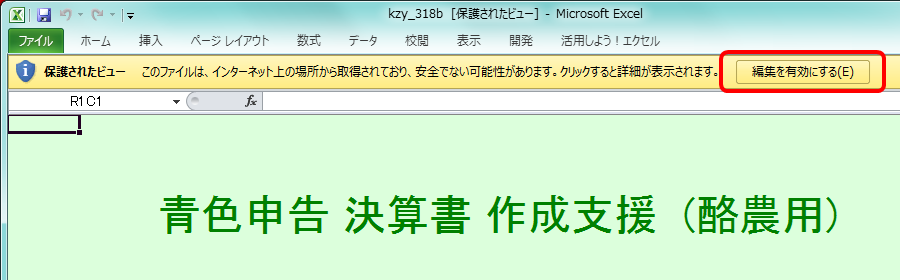
以後、このファイルは、安全であるとみなされ、警告メッセージは出なくなります。
ファイルを別の場所に移動すると、再度警告が表示されます。
マクロのセキュリティの警告メッセージが表示されます。[コンテンツの有効化] をクリックします。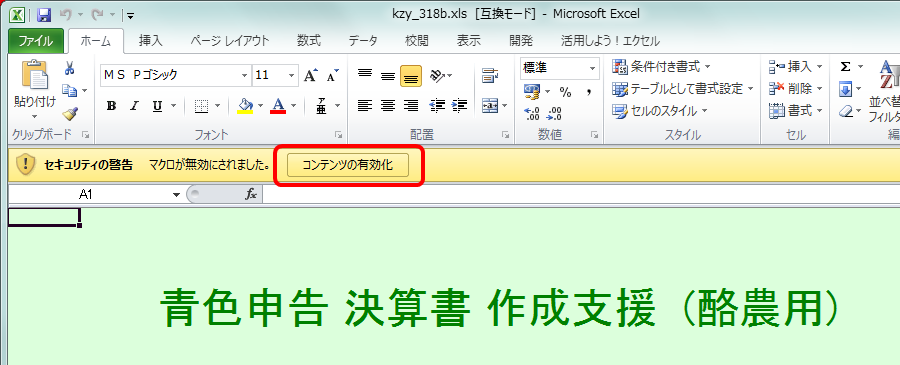
以後、このファイルは、安全であるとみなされ、警告メッセージは出なくなります。
[名前を付けて保存] をしたり、ファイルを別の場所に移動したりすると、再度警告が表示されます。
警告メッセージ[コンテンツの有効化] が表示されない時や、マクロを常に有効な状態にする時には、Excel の設定を変更します。
[ファイル] をクリックして、[オプション] をクリックします。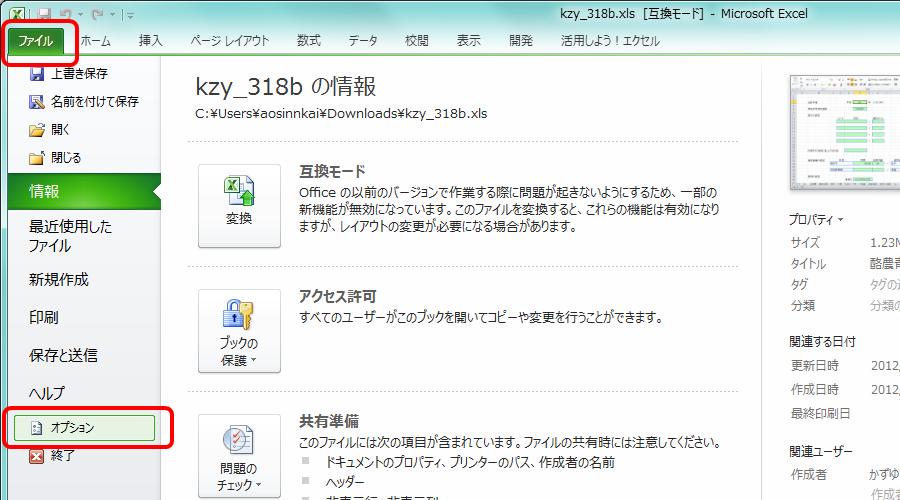
[セキュリティセンター] を選択します。
[セキュリティセンターの設定] ボタンをクリックします。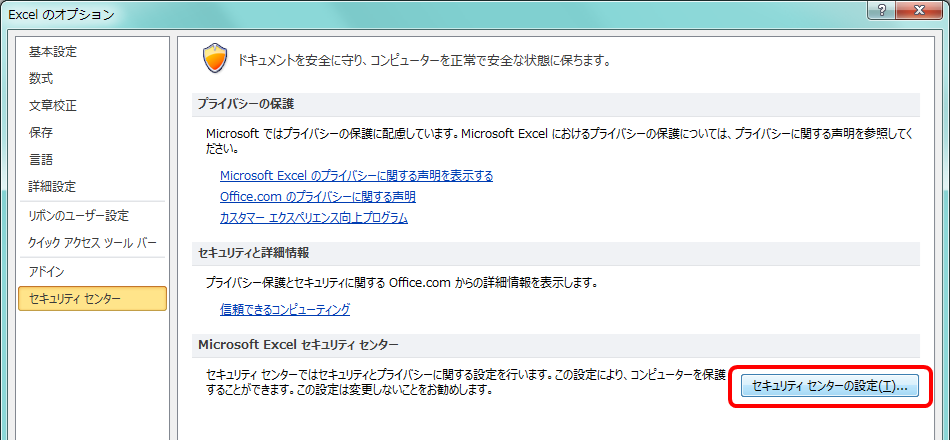
セキュリティセンターのウインドウが開きます。[マクロの設定] を選択します。
[警告を表示してすべてのマクロを無効にする] または [すべてのマクロを有効にする] を選択し、[OK] ボタンをクリックします。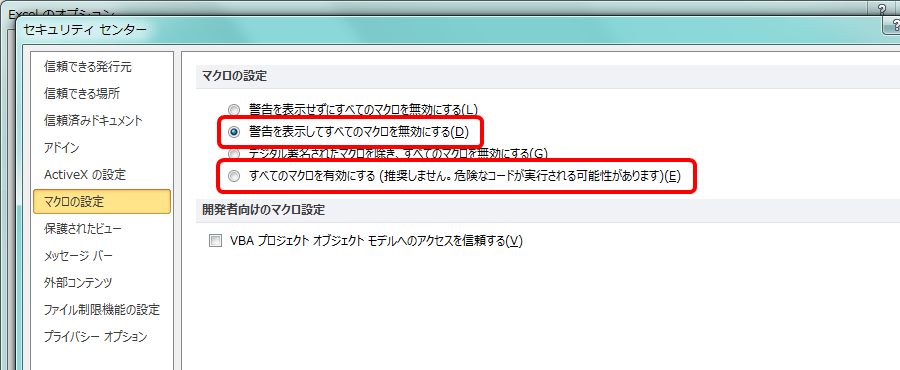
Excelを終了し、開きなおします。